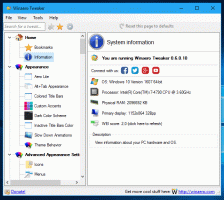Logige Cortanast välja Windows 10-s
Cortana on Windows 10-ga komplekteeritud virtuaalne assistent. Cortana kuvatakse tegumiribal otsingukasti või ikoonina ning see on tihedalt integreeritud Windows 10 otsingufunktsiooniga. Cortanasse oma Microsofti kontoga sisselogimine võimaldab sellel jälgida, mis teid huvitab, ja salvestada teie lemmikkohti oma sülearvutisse, koguda märguandeid teistelt seadmetelt ja sünkroonida oma andmed kõigi oma seadmete vahel Cortanaga lubatud.
Reklaam
Cortana võib olla väga kasulik. Näiteks võite paluda Cortanal teavet otsida või isegi operatsioonisüsteemi sulgeda kasutades oma kõnet. Samuti saate kasutada Cortanat lihtsad arvutused. Redmondi tarkvaragigant täiustab pidevalt Cortanat ja lisab sellele aina rohkem kasulikke funktsioone.
Tulevaste Windows 10 väljalasete jaoks on kavandatud uus ujuv Cortana kasutajaliides koos a uus tegumiriba paani kujundus. Ujuva otsinguriba testversioon saab sisse lülitada Windows 10 build 17046 Insider Preview.
Cortana töötab kõige paremini, kui logite sisse oma Microsoft konto. Isikupärastatud kasutuskogemuse pakkumiseks kogub Cortana teatud andmeid, nagu teie otsingupäringud, kalendrisündmused, kontaktid ja asukoht. Lisaks Windowsi seadmetele saab Cortana installida ka Androidi ja iOS-i.
Seadmes Cortanast väljalogimine peatab Cortana andmete kogumise ja kasutamise selles seadmes ning kustutab huvid ja andmed selles seadmes, kuid väljalogimine ei kustuta seadmesse juba salvestatud andmeid Märkmik. Teie muude seadmetega seotud andmed jäävad puutumatuks, kuni logite Cortanast välja ka nendes seadmetes. Isegi pärast seda, kui olete Cortanast välja loginud, saadetakse Windowsis tegumiriba otsingukasti sisestatud märgid automaatselt Bingi ja pakuvad otsingusoovitusi. Teie sisestatud märkide ja otsingute kogumist ja kasutamist jätkatakse privaatsusavalduses kirjeldatud viisil. Kui te ei soovi märkide andmeid Microsoftile saata, peaksite otsustama Cortana mitte kasutada. Kui soovite, saate isegi Cortana peita. Kui soovite oma Windowsi seadmes faile (nt dokumente või fotosid) otsida, saate alati kasutada File Exploreri otsingufunktsiooni.
Cortanast väljalogimiseks Windows 10-s, tehke järgmist.
- Klõpsake tegumiribal Cortana ikooni (otsingukasti).
- Klõpsake märkmiku ikooni
- Klõpsake märkmiku ülaservas oma nimel.

- Järgmisel lehel klõpsake oma Microsofti kontol.

- Nüüd klõpsake nuppu Logi välja link.

Sa oled valmis. See ei lase Cortanal teie andmeid koguda ning isikupärastatud soovitusi ja otsingutulemusi pakkuda.
Vaikekäitumise taastamiseks peaksite klõpsama Cortanas sülearvuti ikoonil ja valima oma Microsofti konto (või andma uue konto jaoks mandaadid).
See on kõik.